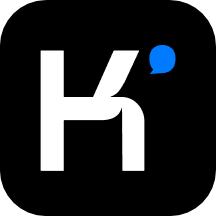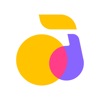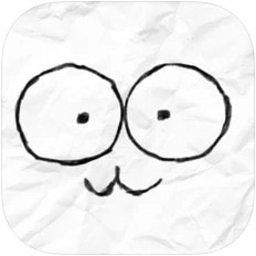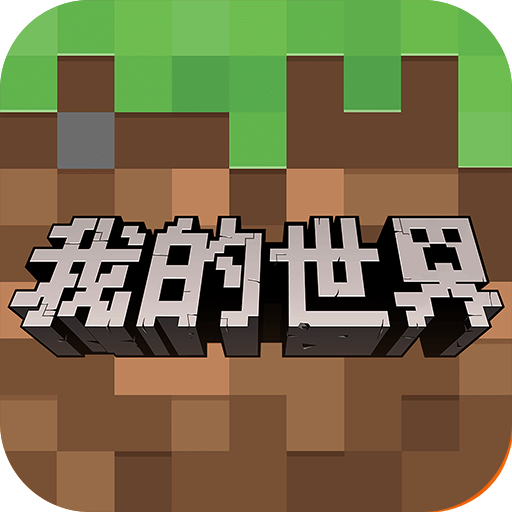轻松解决Internet脚本错误的几种实用方法
作者:佚名 来源:未知 时间:2025-06-29
当我们在使用互联网浏览网页或运行某些在线应用时,偶尔会遇到“Internet脚本错误”的提示。这种错误可能阻碍网页的正常加载,影响用户体验,严重时甚至导致应用程序崩溃。为了帮助您有效解决这一问题,以下整理了几种常见且实用的解决办法,旨在帮助您快速恢复网络浏览的顺畅。
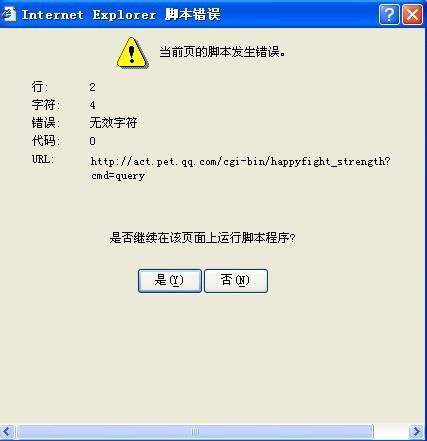
一、检查浏览器设置与更新
1. 清除浏览器缓存与Cookie
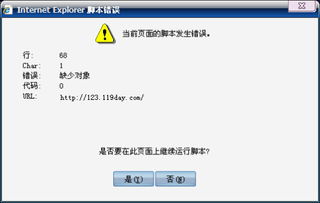
浏览器缓存和Cookie中存储的过时数据有时会导致脚本执行异常。定期清理这些缓存数据可以有效解决脚本错误。以谷歌浏览器为例,您可以点击右上角的“更多操作”(三点图标),选择“更多工具”>“清除浏览数据”,在弹出的窗口中勾选“缓存的图片和文件”以及“Cookie及其他站点数据”,然后点击“清除数据”按钮。
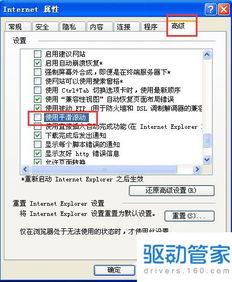
2. 禁用不必要的扩展与插件
浏览器扩展和插件虽然能增强浏览体验,但某些不兼容或存在缺陷的插件也可能引发脚本错误。尝试禁用近期安装的扩展,观察问题是否得到解决。在谷歌浏览器中,您可以通过地址栏输入`chrome://extensions/`访问扩展管理页面,逐一禁用或卸载扩展进行测试。
3. 更新浏览器至最新版本
软件更新通常包含了对已知错误的修复和新功能的添加。确保您的浏览器是最新版本,可以大大降低遇到脚本错误的风险。大多数浏览器都具备自动更新功能,但手动检查更新也是一个好习惯。
二、调整系统设置
1. 修改Internet选项设置
对于Windows系统用户,Internet Explorer的Internet选项设置可能会影响其他浏览器的行为。通过调整这些设置,有时可以解决脚本错误。打开控制面板,找到“Internet选项”,在“高级”标签页下,勾选“禁用脚本调试(Internet Explorer)”和“禁用脚本调试(其他)”,同时确保“显示每个脚本错误的通知”未被勾选。
2. 禁用系统代理设置
错误的代理服务器配置可能导致网页加载不完整,从而引发脚本错误。检查并禁用任何不必要的代理设置,尤其是在使用公共Wi-Fi或VPN时。在Windows系统中,您可以在“设置”>“网络和Internet”>“代理”中查看并修改相关设置。
三、修复与安装组件
1. 修复Internet Explorer
即便您不常使用Internet Explorer,它作为Windows系统内置的浏览器,其组件的完整性对其他浏览器的运行也有一定影响。您可以尝试使用Windows自带的“程序和功能”中的“启用或关闭Windows功能”来修复Internet Explorer,或者通过控制面板的“Internet Explorer(无加载项)”模式运行网页,看是否能绕过脚本错误。
2. 重新安装.NET Framework
.NET Framework是微软提供的一个用于开发、部署和运行Windows应用程序和服务的框架,许多网页脚本依赖于它。如果.NET Framework出现问题,可能会导致脚本错误。您可以通过控制面板的“程序和功能”卸载后重新安装.NET Framework,或者利用Windows Update自动修复相关组件。
四、脚本与代码优化
1. 禁用ActiveX控件和Java小程序
虽然ActiveX控件和Java小程序能增强网页的交互性,但它们也是潜在的安全风险和脚本错误的来源。除非您完全信任某个网站,否则建议禁用这些功能。在Internet Explorer的Internet选项中,可以在“安全”标签页下,对“受信任的站点”区域进行自定义设置,禁用ActiveX筛选和Java小程序。
2. 优化网页脚本
如果您是网页开发者,遇到脚本错误时,应首先检查自己的JavaScript代码。使用JavaScript控制台(大多数现代浏览器都内置)查看错误信息和堆栈跟踪,定位问题所在。确保您的代码符合浏览器支持的最新标准,避免使用过时的API和语法。
五、使用专业工具与软件
1. 运行系统文件检查器
系统文件损坏也可能导致Internet脚本错误。Windows自带的系统文件检查器(SFC)可以扫描并修复受保护的系统文件。打开命令提示符(管理员),输入`sfc /scannow`并回车,等待扫描和修复过程完成。
2. 使用杀毒软件进行全盘扫描
恶意软件感染可能篡改浏览器设置或破坏系统文件,导致脚本错误。运行可信赖的杀毒软件进行全盘扫描,确保您的系统安全无虞。
3. 尝试使用第三方浏览器修复工具
网络上有许多第三方工具声称能够修复浏览器相关的问题,包括脚本错误。在选择这类工具时,务必谨慎,确保下载来源可靠,避免引入额外的安全风险。
六、联系技术支持
如果以上方法均未能解决您的问题,可能是更深层次的系统或硬件故障。此时,您可以考虑联系您的互联网服务提供商(ISP)或计算机制造商的技术支持部门,寻求专业帮助。
总之,Internet脚本错误虽然令人烦恼,但通过系统的排查和修复步骤,大多数问题都能得到有效解决。希望上述方法能帮助您恢复顺畅的网络浏览体验。
- 上一篇: 如何轻松通过12306核验乘车人手机号码
- 下一篇: 淘宝兼职与外快赚取指南